
Cara Menginstal Brush Di Photoshop – Photoshop adalah sebuah software untuk mengedit atau membuat manipulasi sebuah foto yang memiliki banyak sekali fitur. Tidak heran jika Photoshop ini sudah menjadi pilihan terbaik bagi para desainer ataupun fotografer karena tools yang begitu banyak dan berbagai macam jenis tools untuk membuat tampilan foto menjadi lebih bagus. Pada kesempatan kali ini, saya akan membagikan cara untuk menambahkan brush buatan kita sendiri atau orang lain ke dalam photoshop.
Brush adalah salah satu tool untuk membuat sebuah ilustrasi gambar atau untuk mengukir beraneka ragam bentuk yang sudah ada dari versi awal Photoshop ini. Brush juga bisa digunakan untuk keperluan masking. Akan tetapi, preset brush yang sudah disediakan oleh Photoshop masih terbilang cukup sedikit dan sangat tidak cocok jika digunakan untuk keperluan ilustrasi. Nah, bagi kamu yang belum mengerti cara untuk menambahkan brush ke dalam Photoshop, kamu bisa mengikuti langkah-langkah berikut ini.
Cara Menginstal Brush Di Photoshop
1. Pertama, cari atau download file Brush yang bisa kamu dapatkan di situs Brusheezy.
2. Setelah itu, ekstrak file yang sudah kamu download jika berformat file .zip atau .rar. Jika sudah kamu ekstrak, copy atau cut file brush tersebut. Umumnya, file brush Photoshop menggunakan ekstensi .abr

3. Kemudian, kamu copy file brush tadi ke folder instalasi Photoshop kamu. Pergi ke folder Photoshop > Adobe Photoshop > Presets > Brushes dan paste file Brush tadi disini.

4. Selesai. Jika kamu ingin mencoba brush yang kamu sudah instal tadi, kamu bisa langsung membuka Photoshop.
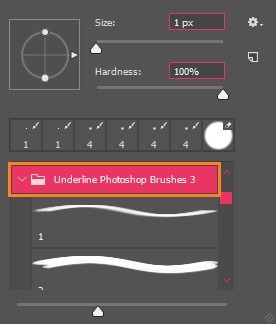
Be the first to comment